Jak používat styly ve Wordu na iPadu

Styly aplikace Word šetří čas, protože kombinují několik formátovacích příkazů najednou. Naučte se efektivně používat styly na iPadu a získejte konzistentní vzhled dokumentů.

Přepněte do zobrazení předlohy snímků.
Na kartě Zobrazení na pásu karet klikněte na tlačítko Předloha snímků (nachází se ve skupině Předloha zobrazení). Nebo chcete-li, podržte klávesu Shift a klikněte na tlačítko Normální zobrazení poblíž pravého dolního rohu obrazovky.
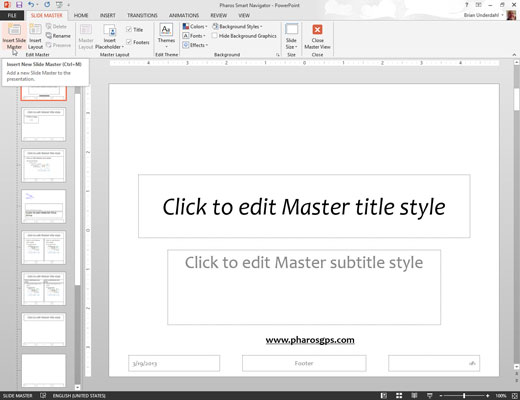
Na kartě Předloha snímků na pásu karet klikněte ve skupině Upravit předlohu na tlačítko Vložit předlohu snímku.
Zobrazí se nová předloha snímků. Všimněte si, že miniatura nové předlohy snímků je přidána do seznamu miniatur na levé straně obrazovky a že nová předloha snímků používá výchozí nastavení aplikace PowerPoint (bílé pozadí, černý text atd.).
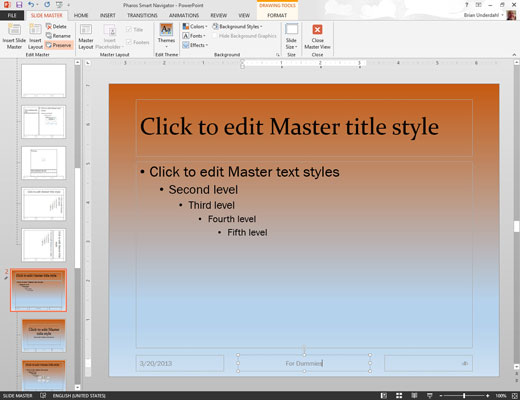
Upravte novou předlohu snímků podle svých představ.
Můžete provést libovolné změny formátování: Změnit barvu pozadí a styly textu, přidat objekty na pozadí a tak dále.
Upravte novou předlohu snímků podle svých představ.
Můžete provést libovolné změny formátování: Změnit barvu pozadí a styly textu, přidat objekty na pozadí a tak dále.
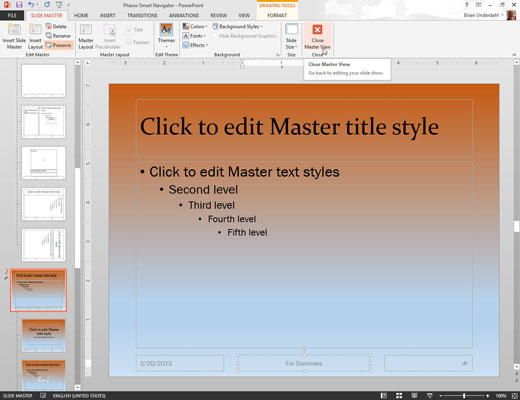
Klepnutím na tlačítko Zavřít zobrazení předlohy na kartě Předloha snímků na pásu karet se vrátíte do normálního zobrazení.
Nyní můžete začít používat nového Master, který jste vytvořili.
Dalším způsobem, jak vytvořit novou předlohu snímků, je duplikovat jednu z existujících předloh snímků vaší prezentace. Když to uděláte, nová předloha snímků zdědí formátování původní. Toto dědictví vám může ušetřit spoustu práce, zvláště pokud chcete vytvořit novou předlohu snímků, která se od stávající liší jen nepatrně, například má jinou barvu pozadí.
Styly aplikace Word šetří čas, protože kombinují několik formátovacích příkazů najednou. Naučte se efektivně používat styly na iPadu a získejte konzistentní vzhled dokumentů.
Při práci v Office 2011 pro Mac se naučte, jak efektivně vytvořit víceúrovňový číslovaný seznam ve Wordu 2011. Objevte nejlepší praktiky a tipy.
Naučte se, jak nastavit odsazení v aplikaci Word 2008 pro Mac pomocí jednoduchých kroků a technik pro úpravu dokumentů.
V aplikaci Word 2007 můžete vybarvit stránku za textem. Při výběru barvy pozadí stránky si můžete vybrat z různých barev nebo přechodů. Návod na úpravu pozadí.
Word 2007 za vás sestaví obsah (TOC) tak, že v dokumentu předem vypíše nadpisy (každý s číslem stránky). Zjistěte, jak efektivně využívat funkci TOC pro lepší organizaci dokumentu.
Funkce Porovnat v PowerPointu 2013 umožňuje efektivně porovnat rozdíly mezi verzemi prezentace a selektivně přijmout nebo odmítnout změny.
Zjistěte, jak zaškrtávat políčka v Excelu 2011 pro Mac, a získejte užitečné tipy a triky pro efektivní práci s formuláři.
Někdy potřebujete Outlook 2013, aby vám připomněl důležitá data nebo navazující aktivity. Pomocí vlajek můžete například připomenout, že máte příští týden někomu zavolat. Nejlepší způsob, jak si zapamatovat, je označit jméno této osoby v seznamu kontaktů. Ve vašem kalendáři se objeví připomenutí. Kontakty nejsou […]
Každý aspekt vzhledu tabulky lze formátovat ve Wordu v Office 2011 pro Mac. Můžete použít styly, které sloučí buňky dohromady, aby vytvořily větší buňky, zrušit je sloučení, změnit barvy ohraničení, vytvořit stínování buněk a další. Použití stylu tabulky z pásu karet Office 2011 pro Mac Karta Tabulky na pásu karet […]
Když používáte Word v Office 2011 pro Mac, můžete použít styly tabulek ke změně vzhledu buněk. Pokud nemůžete najít existující, který by vyhovoval vašim potřebám, můžete vytvořit nové styly tabulky v dialogu Styl. Proveďte tyto kroky: Ve Wordu 2011 pro Mac vyberte Formát → Styl. Otevře se dialogové okno Styl. Klikněte na […]







